word超级链接怎么做?具体方法:点击【插入】、【链接】组中的【书签】按钮,打开【书签】对话框。再点击【插入】选项卡,【链接】组中的【链接】按钮,打开【插入超链接】对话框。下面是详细内容的介绍。
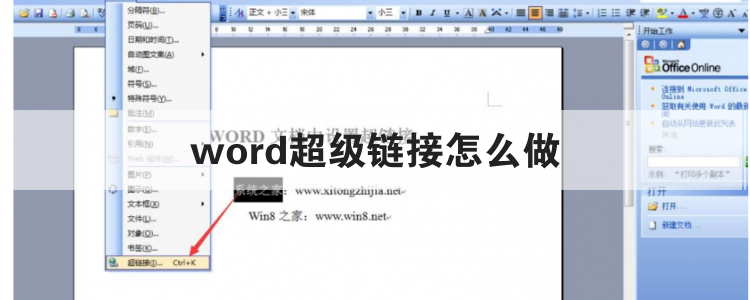
点击【插入】、【链接】组中的【书签】按钮,打开【书签】对话框。再点击【插入】选项卡,【链接】组中的【链接】按钮,打开【插入超链接】对话框。会有提示按住【CTRL】并单击可访问链接。
电脑,word软件。
将光标定位到目标位置处(B处),点击【插入】选项卡,【链接】组中的【书签】按钮,打开【书签】对话框。
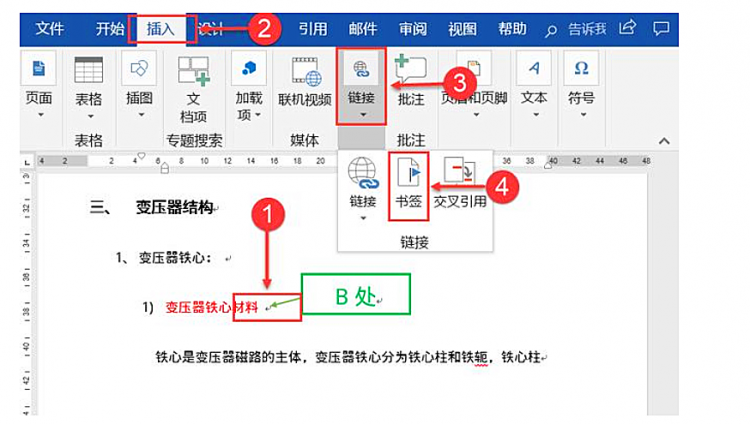
在打开的【书签】对话框中,输入书签名【目标位置】,单击【添加】按钮,完成书签的插入。
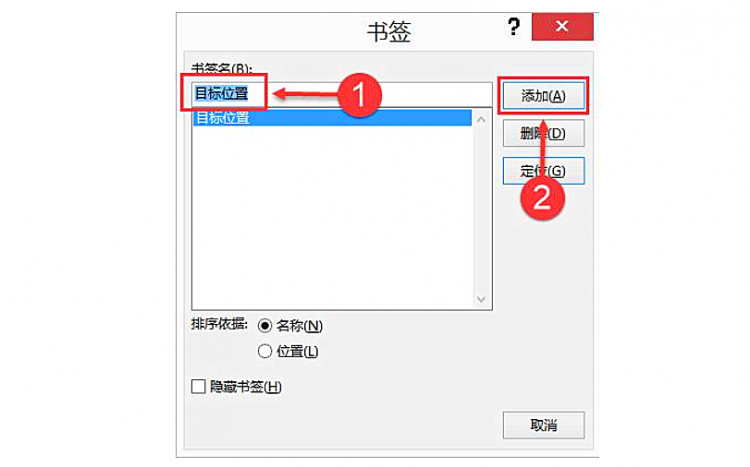
将光标定位至A处,点击【插入】选项卡,【链接】组中的【链接】按钮,打开【插入超链接】对话框。
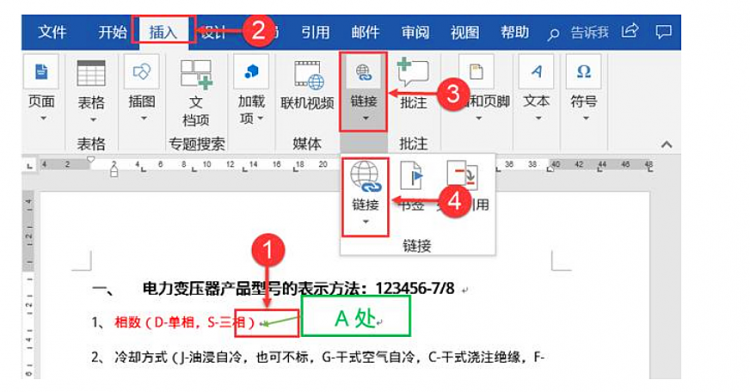
在打开的【超链接】对话框中,点击【本文档中的位置】按钮,在右侧列表中,选择【书签】选项下的书签名【目标位置】,点击【确定】按钮,完成超链接的设置。
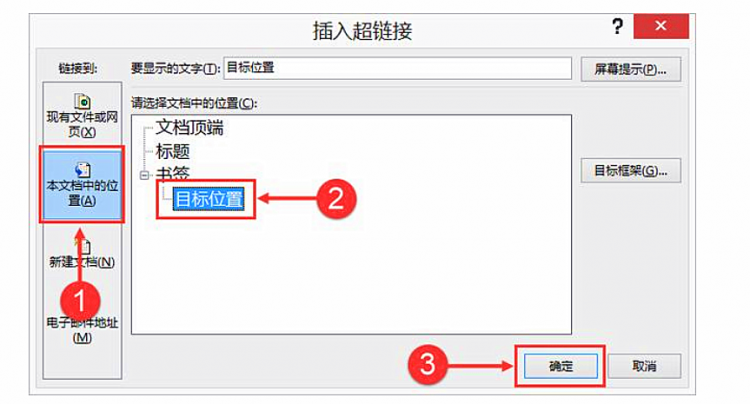
在插入超链接后,在文中A处会出现【目标位置】超链接,当鼠标防止该处时,会有提示——按住【CTRL】并单击可访问链接。
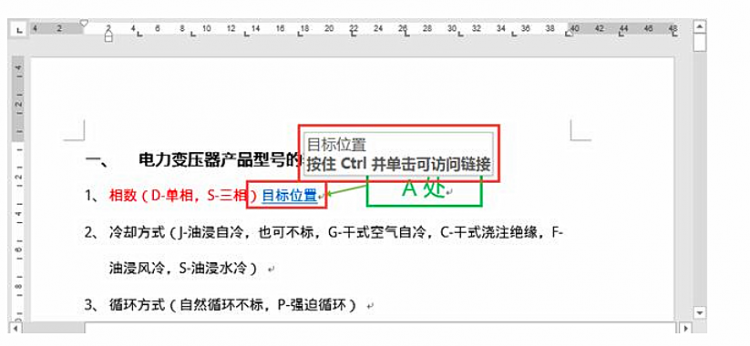
超级链接的网址千万不要填错了,填错了是搜索不到的,为了防止这种事情的发生,网址要用复制的方法而不是手打。